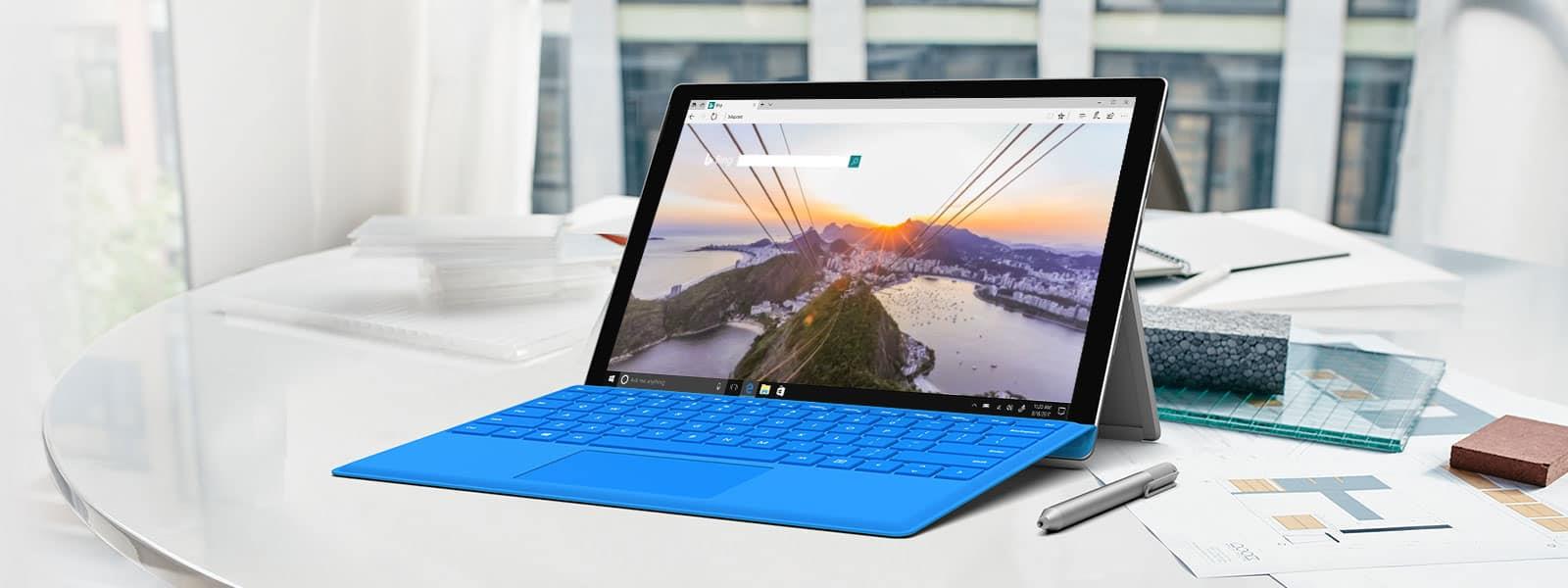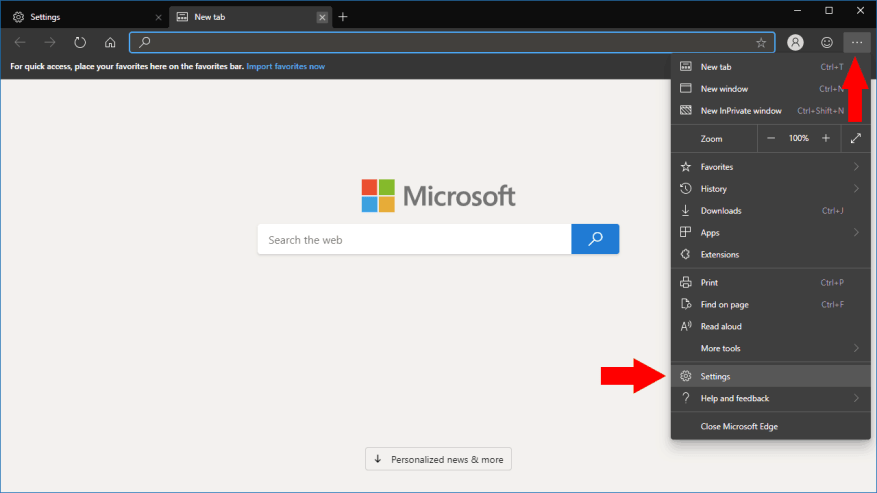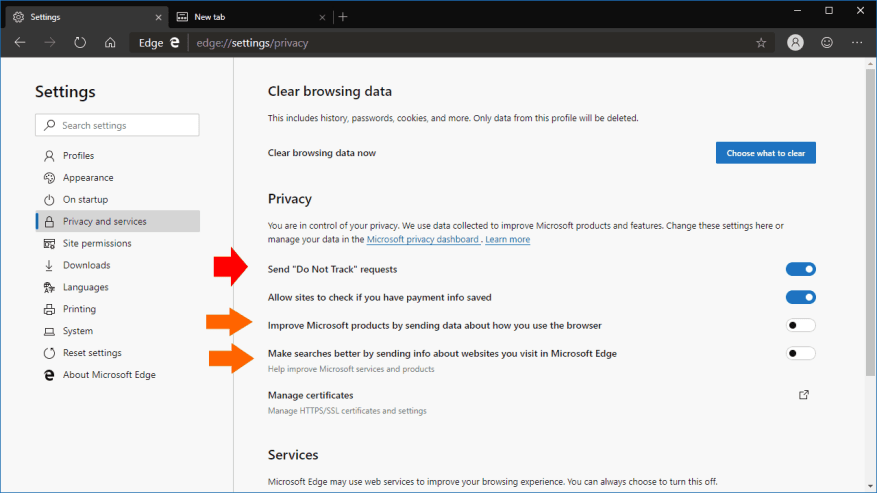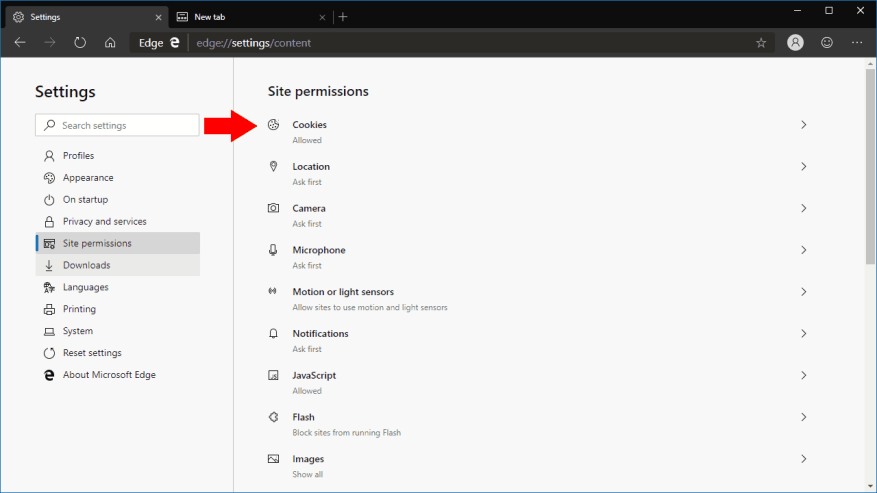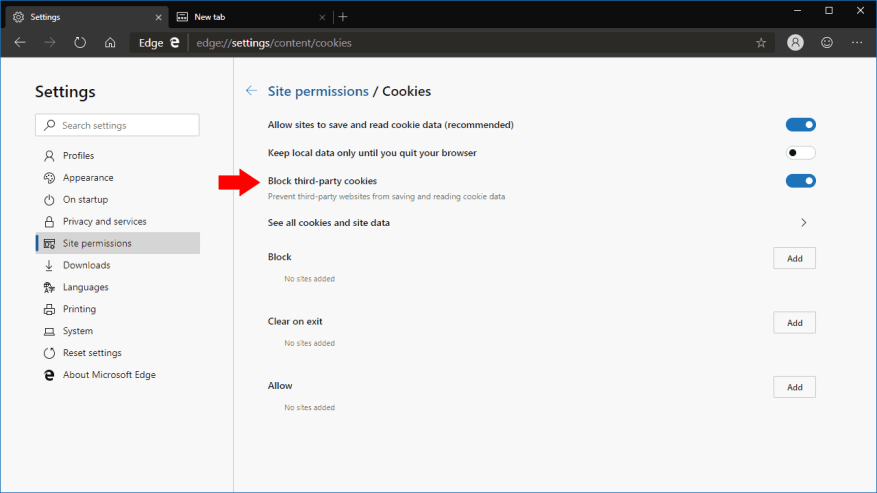Κατά την περιήγηση στον ιστό, η συσκευή σας μπορεί να συγκεντρώσει πολλά cookie παρακολούθησης τρίτων που βοηθούν τους διαφημιστές να σας στοχεύουν σε διαφορετικούς ιστότοπους. Αν και δεν υπάρχει οριστικός τρόπος για να αποτρέψετε την παρακολούθηση του εαυτού σας στο διαδίκτυο, η χρήση των ενσωματωμένων επιλογών απορρήτου στο νέο Edge που λειτουργεί με Chromium μπορεί να σας προσφέρει κάποια επιπλέον προστασία. Θα σας καθοδηγήσουμε στη διαμόρφωση του Edge για να σας προσφέρουμε περισσότερο απόρρητο στο διαδίκτυο.
Αρχικά, εκκινήστε το πρόγραμμα περιήγησης Edge και κάντε κλικ στο εικονίδιο του μενού με τις τρεις κουκκίδες (“…”) επάνω δεξιά. Από το μενού που εμφανίζεται, κάντε κλικ στο “Ρυθμίσεις”. Θα προσγειωθείτε στην αρχική σελίδα των ρυθμίσεων. Μεταβείτε στην ενότητα “Απόρρητο και υπηρεσίες” που συνδέεται στην αριστερή γραμμή πλοήγησης.
Η πρώτη επιλογή για αλλαγή εδώ είναι η “Αποστολή αιτημάτων “Να μην παρακολουθείται”. Ενεργοποιήστε αυτήν την επιλογή για να στείλετε αυτά τα αιτήματα. Όταν ενεργοποιηθεί, το Edge θα ζητήσει από τους ιστότοπους που επισκέπτεστε να μην σας παρακολουθούν σε επόμενες επισκέψεις. Αν και δεν υπάρχει καμία εγγύηση ότι οι ιστότοποι θα σεβαστούν το αίτημα, ορισμένοι ενδέχεται να υπακούσουν και να σταματήσουν να σας παρακολουθούν.
Μπορείτε επίσης να σταματήσετε τον Edge να στέλνει πληροφορίες σχετικά με τον τρόπο χρήσης του προγράμματος περιήγησης στη Microsoft. Αυτό ελέγχεται από τα “Βελτιώστε τα προϊόντα της Microsoft αποστέλλοντας δεδομένα σχετικά με τον τρόπο χρήσης του προγράμματος περιήγησης” και “Κάντε καλύτερες αναζητήσεις στέλνοντας πληροφορίες σχετικά με τοποθεσίες Web που επισκέπτεστε στο Microsoft Edge”. Παρόλο που αυτό δεν θα εμποδίσει τους ιστότοπους να σας παρακολουθούν, σας δίνει τη σιγουριά ότι το Edge δεν μοιράζεται τις λεπτομέρειες χρήσης σας με τον κατασκευαστή του. Ωστόσο, να θυμάστε ότι το Edge Dev/Canary βρίσκονται σε δοκιμή και τα δεδομένα του προγράμματος περιήγησης μπορούν να βοηθήσουν στη βελτίωση του προϊόντος.
Στη συνέχεια, μεταβείτε στην ενότητα “Δικαιώματα ιστότοπου” του μενού “Ρυθμίσεις”. Αυτή η οθόνη σάς επιτρέπει να ελέγχετε ποιοι ιστότοποι μπορούν να έχουν πρόσβαση σε μεμονωμένες λειτουργίες υλικού και λογισμικού της συσκευής σας. Μας ενδιαφέρει η πρώτη ενότητα “Cookies”.
Στη σελίδα Cookies, συνιστούμε να ενεργοποιήσετε την επιλογή “Αποκλεισμός cookie τρίτων”.Αυτό θα πρέπει να απενεργοποιήσει τα περισσότερα προγράμματα παρακολούθησης που υπάρχουν σε ιστοσελίδες, καθώς συνήθως φορτώνονται από διακομιστές τρίτων (όπως το Google Analytics). Λάβετε υπόψη ότι ορισμένες ιστοσελίδες ενδέχεται να διακοπούν με αυτήν την επιλογή ενεργοποιημένη, καθώς το περιεχόμενο μπορεί να εξαρτάται από την ύπαρξη cookie τρίτων.
Οι επιλογές σε αυτήν τη σελίδα σάς δίνουν επίσης λεπτομερή έλεγχο σχετικά με το ποιοι ιστότοποι μπορούν να ορίσουν cookie. Μπορείτε να κάνετε τη μαύρη λίστα και τη λίστα επιτρεπόμενων ιστότοπων ή να διαμορφώσετε έναν ιστότοπο ώστε να διαγράφονται πάντα τα cookie του όταν κλείνετε το πρόγραμμα περιήγησης. Εάν θέλετε, μπορείτε να απαγορεύσετε όλα τα cookies, αν και αυτό δεν συνιστάται γενικά, καθώς θα προκαλέσει διακοπή σε πολλούς ιστότοπους. Ο αποκλεισμός των cookie τρίτων θα σας επιτρέψει να αποφύγετε την πλειονότητα των διαδικτυακών ιχνηλατών, ενώ θα εξακολουθείτε να έχετε πρόσβαση στους περισσότερους ιστότοπους και εφαρμογές.
Αυτά τα βήματα πρέπει να είναι οι πρώτες σας ενέργειες κατά την ενίσχυση της ασφάλειας στο Edge Insider. Ωστόσο, μπορεί επίσης να θέλετε να χρησιμοποιήσετε τα στοιχεία ελέγχου “Άδειες ιστότοπου” για τη μαύρη λίστα ιστότοπων από τη χρήση συγκεκριμένων λειτουργιών – για παράδειγμα, εάν ένας ιστότοπος συνεχίζει να σας ενοχλεί με ειδοποιήσεις, μπορείτε να τις απενεργοποιήσετε μεταβαίνοντας στις “Δικαιώματα ιστότοπου > Ειδοποιήσεις”.
Η αύξηση του απορρήτου σας στο Edge Insider δεν είναι δύσκολη, αν και είναι κρίμα που η Microsoft επέλεξε να μην εφαρμόσει ορισμένες από αυτές τις ρυθμίσεις από προεπιλογή. Δεδομένου ότι οι προτιμήσεις απορρήτου μπορεί να είναι μια άκρως προσωπική επιλογή, οι προτάσεις μας ενδέχεται να μην λειτουργούν απαραίτητα για εσάς. Εάν συμβαίνει αυτό, απλώς προσαρμόστε τις ρυθμίσεις που είναι λογικές για εσάς, χρησιμοποιώντας τα μενού που έχουμε λεπτομερώς.